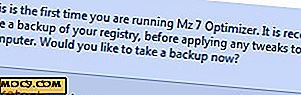Relaunch im Cairo Dock für Linux
Vor mehr als einem Jahr haben wir Cairo Dock für Linux überprüft und wie Sie es in Ubuntu Intrepid installieren und konfigurieren können. Im Moment ist Cairo Dock (heute Glx-Dock) immer noch sehr lebendig und hat sich zu einer der besten Dock-Anwendungen für Linux entwickelt. Die Veröffentlichung der neuesten Version 2.2 bringt viele Verbesserungen und Innovationen, von denen wir denken, dass sie eine weitere Erwähnung von uns verdienen.
Installation
Glx-Dock (Cairo Dock) ist im Ubuntu-Repository verfügbar und Sie können es einfach über das Ubuntu Software Center (oder Synaptic Package Manager) installieren. Wenn Sie jedoch Ubuntu Maverick nicht verwenden, müssen Sie Ihr Repository mit dem wöchentlichen PPA von Kairo aktualisieren, um die neuesten Funktionen nutzen zu können. So können Sie dies tun:
Öffnen Sie ein Terminal und geben Sie Folgendes ein:
sudo add-apt-repository ppa: cairo-dock-team / wöchentlich sudo apt-get update sudo apt-get installieren cairo-dock cairo-dock-plug-ins
Sobald Sie die Anwendung installiert haben, können Sie sie über Anwendungen -> Systemprogramme -> Cairo Dock starten.
Was gibt es Neues in Glx-Dock?
Wenn Sie zuvor Glx-Dock verwendet haben oder es noch verwenden, ist die Benutzeroberfläche fast identisch. Was sich geändert hat, ist die Funktionalität.
Bildschirmmodus
Glx-Dock verfügt jetzt über einen Panel-Modus, mit dem Sie Ihr Gnome-Panel (oder andere Panel in Ihrem Desktop-Manager) komplett ersetzen können. Gehen Sie zum Konfigurationsfenster von Glx-Dock und klicken Sie auf die Registerkarte Darstellung. Ändern Sie im Abschnitt Ansichten die Option zu "Panel".

Wenn Sie auf Anwenden klicken, wird Ihr Dock in ein Panel umgewandelt.

Für diejenigen, die schon lange ihr Panel zugunsten eines individuell gestaltbaren Docks loswerden wollten, darauf haben Sie gewartet.
Mehr Applets und verbesserte Funktionalität
Sie können ein Panel nicht basierend auf dem Design selbst ersetzen, Sie benötigen weiterhin die Funktionalität der Applets. Die neueste Version von Glx-Dock enthält einige nützliche neue Applets, einschließlich der Indikator-Applets Me-Menu und Messaging Menu . Was noch besser ist, ist, dass diese Applets mit mehr Funktionalität und Benutzerinteraktion kommen. Zum Beispiel ist es jetzt möglich, Aufgaben im Kalender der Uhr zu verwalten, Linksklick, um den Bildschirm im Logout-Applet zu sperren, winzige URLs im Drop-and-Share-Applet zu verwenden, das Mülleimer-Applet behandelt alle Laufwerke usw.

Intellihide
Eine der Hauptbeschwerden einer Dock-Anwendung ist die Überlappung des Docks und des aktiven Fensters, wodurch es manchmal unbrauchbar wird. Im Glx-Dock gibt es zwei neue Anzeigemodi: " Immer ausblenden, wenn das Dock das aktive Fenster überlappt " und " Immer ausblenden, wenn das Dock ein Fenster überlappt ", um sicherzustellen, dass es Ihren Arbeitsablauf nicht unterbricht.

Mehrere Instanzen von Glx-dock
Die Schönheit von Glx-Dock liegt in der Fähigkeit, mehrere Instanzen von Dock zu erstellen. Jedes Dock funktioniert unabhängig. Sie können nur ein Dock verwenden, um alle Anwendungsstarter zusammen zu dau- ern, oder zwei Docks, von denen eines als Top-Panel-Ersatz und ein anderes als Anwendungs-Launcher verwendet wird. Was auch immer es ist, Sie können beliebig viele Docks hinzufügen und nach Ihren Wünschen anpassen.
Unterstützung für alte Grafikkarte
Das gefällt mir an Glx-dock - die Fähigkeit, auch ohne Compositing-Manager zu arbeiten. Wenn Sie eine alte Grafikkarte haben, können Sie sicher sein, dass glx-dock in Ihrem System funktioniert. (Sie müssen das Cairo-Dock (kein OpenGL) im Anwendungsmenü auswählen).
Haben Sie schon Glx-Dock (Cairo Dock) ausprobiert?